МЕНЮ
PIX RPA
PIX Studio
PIX Runner
PIX Master
Примеры роботов
Базовые активности
Коллекции
Буфер обмена
Windows credential
Windows
RDP
SAP
Email
Файлы
FTP
Google Диск
Google Таблицы
Google Документы
HTTP
Office - Excel общие
Office - Excel
Office - Outlook
Office - Word
Office - Excel interop
PDF
Процессы Windows
PIX Master (активности в PIX Studio)
OCR
Строки
Мессенджеры.Telegram
WEB
Java
Настройка и использование PIX Master
Описание бизнес-процесса
Описание бизнес-процесса
Мастер (другое название Оркестратор) – это централизованное место для управления роботами и бизнес-процессами.
Мастер позволяет масштабировать роботизацию в компании и эффективно управлять бизнес-процессами и растущим количеством роботов.
Мастер устанавливается на сервере и доступен через веб-интерфейс.
Мастер предназначен для того чтобы:
Бизнес-процесс администрирования, настройки, запуска и мониторинга задач и процессов представлен ниже в виде Диаграмм и Таблиц с описанием шагов для
"1. Администрирование", "2. Настройка и выполнение задач и процессов"
Мастер позволяет масштабировать роботизацию в компании и эффективно управлять бизнес-процессами и растущим количеством роботов.
Мастер устанавливается на сервере и доступен через веб-интерфейс.
Мастер предназначен для того чтобы:
- Загружать PIX-проекты, разработанные в PIX Studio и формировать задачи для автоматического запуска.
- Конструировать процессы из блоков задач, условий, очередей и операций, а также настраивать передачу, получение и обработку данных внутри блоков.
- Подключать необходимое количество агентов для выполнения заданий (задач и процессов).
- Запускать задания по расписанию/по событию/по очереди
- Мониторить выполнение задач и процессов в отчетах и на дашбордах.
Бизнес-процесс администрирования, настройки, запуска и мониторинга задач и процессов представлен ниже в виде Диаграмм и Таблиц с описанием шагов для
"1. Администрирование", "2. Настройка и выполнение задач и процессов"
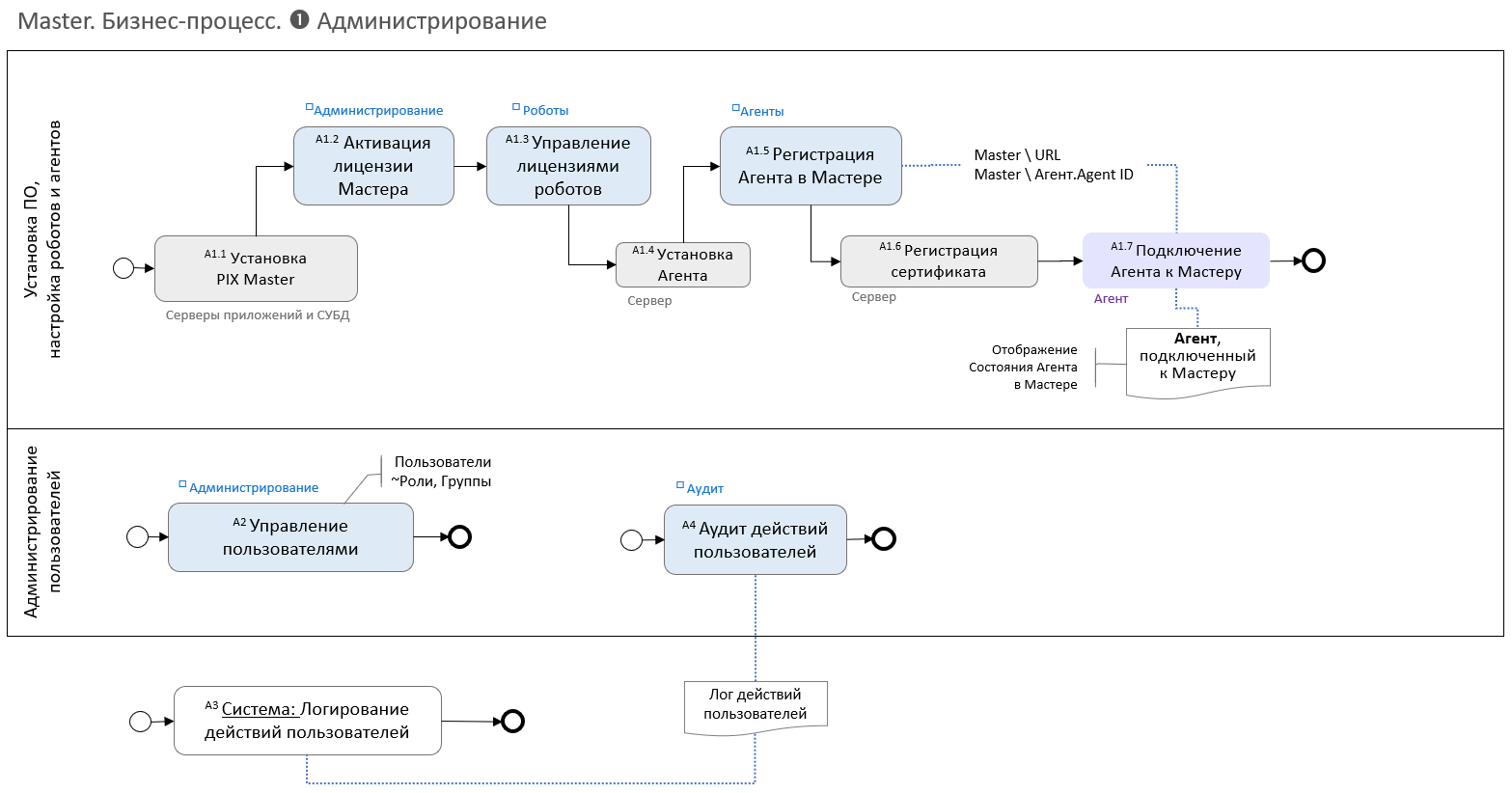
1. Администрирование
№ шага;Наименование шага;Сервер/ ПO<br /> Раздел в интерфейсе; Описание;Роль;Результат
A1.1;<u>Установка</u> PIX Master на сервере link=http://knowledgebase.pixrpa.ru/master/windows;Серверы приложений и СУБД; PIX Master устанавливается на сервер приложений.<br>Для работы требуется СУБД MS SQL или PostgreSQL.<br> Подробнее см. в Инструкции по Установке и настройке для Windows или Linux;Системный администратор;PIX Master и доп. ПО установлены
A1.2;Активация лицензии PIX Master;Раздел: <u>Администри-рование</u> link=http://knowledgebase.pixrpa.ru/master/activatelicense;1. Открыть интерфейс “Администратор”. На вкладке [Лицензия мастера] скопировать идентификатор “ID Мастера” и отправить его на почту help@pixrpa.ru с запросом на активацию лицензии Мастера. Сообщение должно быть отправлено с корпоративной почты.<br>2. После того как придет ответное письмо с файлом лицензии, на вкладке [Лицензия мастера] нажать кн.[+] (добавить лицензию) и указать путь, где находится файл лицензии Мастера.<br>3. Обновить страницу и инфо о лицензии появится на странице;Администратор;Лицензия PIX Master активирована
A1.3;Управление лицензиями роботов;Раздел: <u>Роботы</u> link=http://knowledgebase.pixrpa.ru/master/activatelicensecompete;1. Открыть интерфейс “Администратор”. На вкладке [Лицензия мастера] скопировать идентификатор “ID Мастера” и отправить его на почту help@pixrpa.ru с запросом на активацию лицензии Мастера.Сообщение должно быть отправлено с корпоративной почты.<br>2.После того как придет ответное письмо с файлом лицензий роботов, на странице “Роботы”нажать кн[+Добавить лицензию] и указать путь, где находится файл лицензии робота.<br>3. Обновить страницу и инфо о лицензиях роботов появится на странице; Администратор;Лицензии роботов активированы
A1.4;Установка Агента;Компьютер или Сервер;PIX Agent включен в поставку PIX Studio, начиная с версии 1.12. Его можно установить, включив соответствующую настройку в установщике PIX. После успешной установки, на рабочем столе появится иконка.<br> PIX Agent работает в фоновом режиме. Наличие рабочего экземпляра приложения можно проверить в диспетчере задач или в трее.;Администратор;PIX Agent установлен
A1.5;Регистрация Агента в Мастере;Раздел: <u>Агенты</u> link=http://knowledgebase.pixrpa.ru/master/agent;Для добавления нового агента в Мастере<br>1. Перейти в интерфейс "Агенты" и нажать кнопку [+Добавить агента].<br>2. Заполнить поля Название и опционально – Описание и Группу пользователей.<br>3. Поле “ID агента” является автогенерируемым.Это уникальный ключ, который необходим для подключения Агента.<br>4. Нажать кнопку [Создать] для сохранения записи о Агенте.;Администратор;Агент зарегистрирован в Мастере
A1.6;Регистрация сертификата;Компьютер, где установлен Агент;Соединение Агента с Мастером производится через защищенный канал, и прежде чем подключить Агента к Мастеру, необходимо добавить сертификат Мастера в доверенные на компьютере, где установлен Агент.<br>1. Проверить доступность сайта (URL Мастера) из браузера.<br>2. Экспортировать файл сертификата, используя “Мастер экспорта сертификатов”.<br>3. Установить сертификат в доверенные у текущего пользователя, используя “Мастер импорта сертификатов”.;Администратор;Сертификат зарегистрирован на компьютере, где установлен Агент
A1.7;Подключение Агента к Мастеру;ПО: Агент link=http://knowledgebase.pixrpa.ru/master/agent;1. Запустить Агент – в Панеле задач тобразится иконка Агента.<br>2. Открыть настроки агента двойным щелчком мыши на иконку Агента.<br>3. Настроить параметры подключения к Master: <br>- URL – ссылка на опубликованный Master, ее можно скопировать из браузерной строки.<br>- Agent ID – идентификатор агента из Master - скопировать с формы элемента, открывающегося по Мастер\Агенты\кн.[Редактировать] ;Администратор;Агент подключенный к Мастеру
A2;Управление пользователями;Раздел: <u>Администратор</u> link=http://knowledgebase.pixrpa.ru/master/users;При установке Мастера создаётся пользователь с ролью администратора. <u>Администратор</u> наделён правами создания новых пользователей, редактирования Логина, Email и Пароля и назначения прав - Ролей и Группы пользователей.<br>Для управления пользователями необходимо перейти в интерфейс “Администратор” на закладку [Пользователи].<br>Для добавления пользователя воспользоваться кн.[+Добавить пользователя] <br>Для редактирования существующего пользователя – выбрать контрол [Редактировать] в таблице.<br><u>Пользователю</u> возможно назначить одну или несколько ролей. Текущие роли: <br>- Admin (Администратор) – управляет лицензиями, пользователями и имеет доступ к отчетам по аудиту действий пользователей<br>- Developer (Разработчик скриптов Studio), в Мастере настраивает задачи, процессы, расписание запуска<br>- Business analyst (Бизнес-аналитик) – следит за выполнением задач/процессов;Администратор;Пользователь с настроенными атрибутами и правами
A3;Логирование действий пользователей;PIX Master;Система логирует действия пользователей по чтению, созданию, удалению, изменению объектов, запуску задач, входу и выходу пользователей.;Система;Лог действий пользователей
A4;Аудит действий пользователей;Раздел: Аудит link=http://knowledgebase.pixrpa.ru/master/audit;Просматривать логи действий пользователей в интерфейсе “Аудит” возможно только пользователю с ролью Администратор.<br>В интерфейсе возможно настроить отборы событий по полям: Пользователь, Время события, Событие, Раздел, Идентификатор объекта, Название объекта, Комментарий.;Администратор;Отчет по действиям пользователей с необходимыми отборами
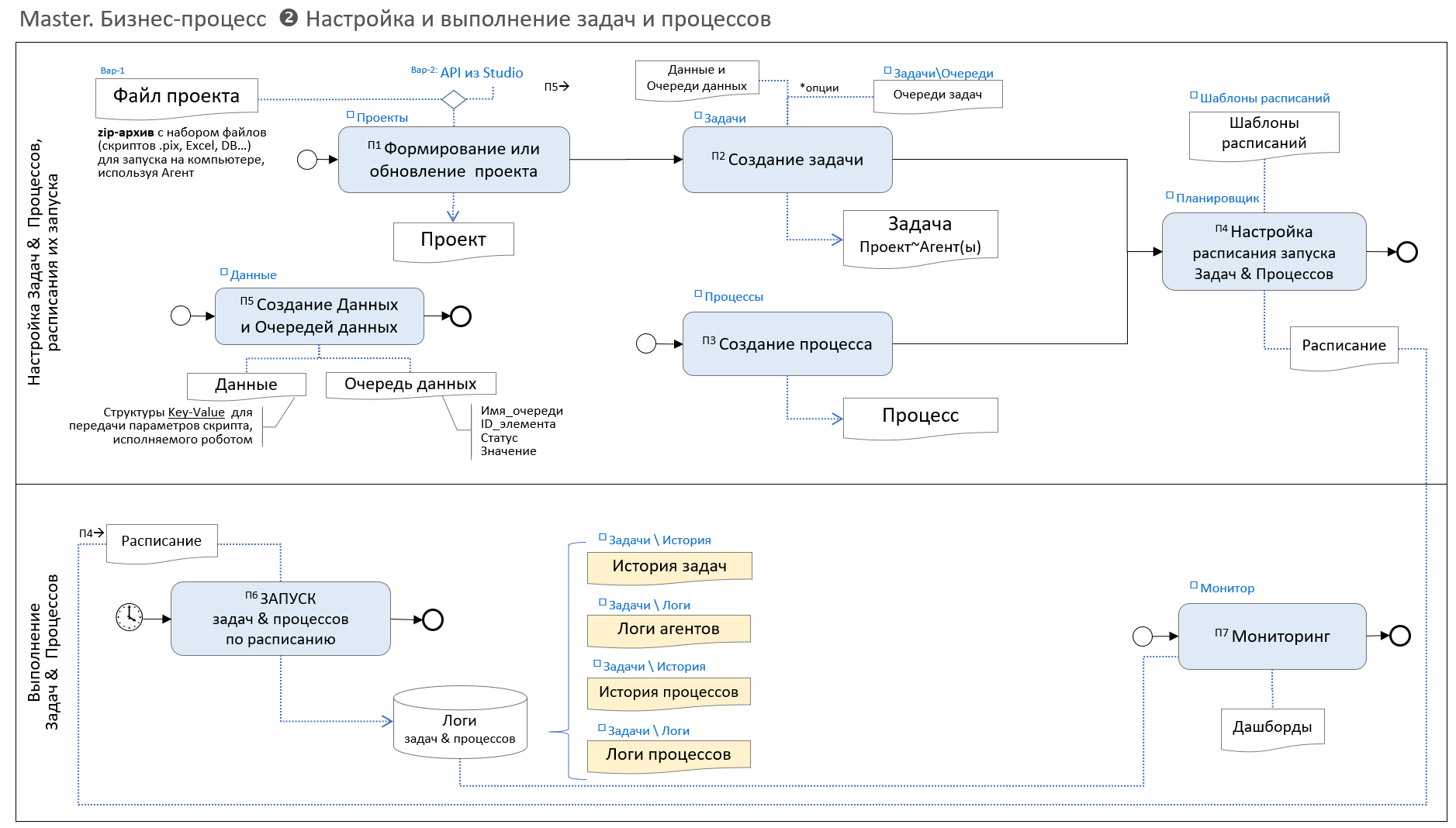
2. Настройка и выполнение задач и процессов
№ шага;Наименование шага;Сервер/ ПO<br /> Раздел в интерфейсе; Описание;Роль;Результат
П1;Создание или обновление проекта;Раздел: <u>Проекты</u> link=http://knowledgebase.pixrpa.ru/master/project;<u>Вариант-1.</u> Загрузка файла с проектом. Файл с Проектом – это архив, содержащий набор файлов (скриптов .pix, Excel, DB и т.д.) необходимых для запуска на удаленных компьютерах пользователей (Агентах). Проект разрабатывается и настраивается в PIX Studio. <br>Чтобы создать проект PIX Master и загрузить из файла архива необходимо сделать следующее:<br>Сделать zip-архив проекта.<br>В PIX Master в разделе “Проекты” нажать кнопку [+Добавить проект] и в открывшейся форме заполнить поля:<br>-"Наименование проекта" и "Описание".<br>-"Архив проекта" - выбрать файл zip-архива с проекта.<br>-Указать файл, который является точкой запуска/входа для проекта (файл с расширением .pix, обычно - main.pix).<br>-В поле "Версия" указать версию проекта.<br>-Отметить группы пользователей, которые будут иметь доступ к Проекту.<br>Cохранить Проект по кн.[Создать]. <br><u>Вариант-2.</u> Формирование или обновление проекта по API - из Studio.;Разработчик роботов;Проект создан
П2;Создание задачи;Раздел: <u>Задачи</u> link=http://knowledgebase.pixrpa.ru/master/tasks;Задача – это сущность, объединяющая в себе: Агента, на котором запускается задача и Проект, который должен запуститься на клиенте, а также передаваемые параметры запуска.<br>Для создания задачи - в списке Задач нажать кнопку [+Добавить задачу].<br>Заполнить поля: Имя, Описание, Проект, Используемая версия проекта,Агенты, флаг[Детализированный лог] – устанавливать опционально, если выполнение задачи нужно подробно логировать, Очередь задач (опционально), Параметры (опционально), используя структуры [Данные] см.П4;Разработчик роботов;Задача создана
П3;Создание процесса;Раздел: <u>Процессы</u> link=http://knowledgebase.pixrpa.ru/master/processesnew;Процесс - сущность в которой можно объединить задачи, работу с условиями, очередями, данными и операциями.<br>В раздел "Процессы" выводится список созданных Процессов. <br>Для добавления нового процесса нажать кнопку [+ Добавить процесс] – откроется интерфейс “Конструктора процесса”, в котором возможно создавать диаграмму процесса из блоков, перетаскивая их из панели блоков. В панели блоков элементы сгруппированны по разделам: Задачи, Очереди, Почта и т.д. <br>Описание функций и настроек каждого блока см. в статье базы знаний Мастер\Процессы;Разработчик роботов;Сохранен и настроен процесс
П4;Настройка расписания запуска задач и процессов;Разделы: Шаблоны расписания Планировщик;1. Настроить “Шаблон расписания запуска.<br>Отредактировать существующий по кн.[Редактировать] или создать новый по кн.[Добавить шаблон расписания], заполнив поля:<br>- Наименование<br>- Вид шаблона= Cron или Calendar <br>- Cron выражение заполняется, используя конструктор выражений или вводится текстовая строка в синтаксисе Cron. (В текущей нотации Cron'a отсутствуют символы ? и # - рекомендуется в данном случае использовать календарь.)<br>- Для Calendar – требуется выбрать-закачать файл Календаря со списком рабочих дней и заполнить время запуска ЧЧ:ММ по рабочим дням<br>2. Настроить Планировщик запуска.<br>- Выбрать шаблон расписания<br>- Выбрать вид запускаемой сущности Задача/Процесс, используя переключатель Задача|Процесс <br>- Выбрать элемент из списка Задач или Процессов<br>- Установить флаг “Активность”, чтобы задание планировщика стало активным и ожидало запуска шедулером.;Администратор или Разработчик роботов;Настроен запуск задачи/процесса по расписанию
П5;Создание Данных;Раздел: <u>Данные</u> link=http://knowledgebase.pixrpa.ru/master/data;Данные. <u>Структуры Key-Value</u> для передачи параметров выполнения скрипта, исполняемого роботом<br>Данные возможно coздавать, редактировать в разделе [Данные], заполняя поля:<br>-Ключ – идентификатор элемента<br>-Описание – служит для описания назначения элемента<br>- Тип – для указания типа данных {Text – строка, Int – целое число, Bool - 0/1, Credential – для хранения учетных данных (логинов и паролей) в зашифрованном виде и отображения в виде ***}<br>- Значение – для хранения значения<br>- Значение возможно получать или изменять, используя Активности PIX Studio “Получить данные из Master” или “Записать данные из Master” или API.;Администратор или Разработчик роботов;Подготовлены структуры для хранения и обмена данными для процессов
П5a;Создание Очередей данных;Раздел: <u>Очереди данных</u>link=http://knowledgebase.pixrpa.ru/master/queues;<u>Очередь данных</u> – структура с идентификатором ИмяОчереди и набором деталей [ID_элемента, Статус, Значение, Время добавления и Время завершения обработки].<br>В очередь возможно добавлять детали, используя Активность “Добавить элемент в очередь” или аналогичную команду API.<br>Из очереди возможно получать данные и управлять статусом элементов, используя Активность “Получить элемент из очереди”<br>Статус может принимать значения: (New, Processing, Processed).;Администратор или Разработчик роботов;Сформирована очередь данных
П6;Запуск задач и процессов по расписанию;-;Система запускает задачи/процессы по расписанию – выполнение подробно логируется. <br>Логи отображаются в интерфейсах: “История задач”, “Логи агентов”, “История процессов”, “Логи процессов”.;Система;Выполненные задания планировщика и логи
П7;Монитор –диаграммы со статистикой по процессам;Раздел: <u>Монитор</u> link=http://knowledgebase.pixrpa.ru/master/monitor;<u>Монитор</u> – отчет в виде нескольких диаграмм, предназначенный для отображения показателей по основным процессам, выполняемым Master’ом. Контрол [+] предназначен для добавления новой диаграммы в отчет.<br>Для каждой диаграммы возможно настроить:<br>1. Название диаграммы.<br>2. Источник данных, выбрав из списка:<br>-Утилизация лицензии<br>-Круговая или столбчатая, единицы измерения - часы<br>-Утилизация лицензии в разделе задач<br>-Подключение агентов<br>-Активность планировщиков<br>-Статусы запусков задач<br>-Очереди<br>3. Вид диаграммы:<br>-Круговая - отображает %статусов для всех сущностей вцелом<br>-Столбчатая - отображает количественный показатель в разрезе статусов для каждой сущности <br>-Линейная – используется только для очередей<br>4. Период диаграммы:<br>-Временной период – с выбором дат "с" и "по"<br>-Сегодня<br>-Последняя неделя<br>-Последний месяц<br>-Последний год;Администратор или Разработчик роботов;Отчеты по статистике выполнения процессов.
